您可以使用端口转发实现以下目的:
- 情形 1:调试在其他 Chrome 实例上打开的标签页。
- 情形 2:在开发机器网络服务器上托管网站,然后通过 USB 线从 Android 设备访问内容。
在案例 2 中,端口转发通过 Android 设备上映射到开发机器上的 TCP 端口的监听 TCP 端口进行。端口之间的流量通过 Android 设备与开发计算机之间的 USB 连接传输,因此连接取决于您的网络配置。
此外,如果您的网络服务器使用的是自定义网域,您可以通过自定义网域映射将 Android 设备设置为访问该网域中的内容。
设置端口转发
根据您的具体情况,按照后续步骤操作。
案例 1:为另一个 Chrome 实例设置端口转发
使用
--remote-debugging-port=PORT参数运行另一个 Chrome 实例,例如:MacOS
open -a "Google Chrome" --args --remote-debugging-port=PORTWindows
start chrome --remote-debugging-port=PORTLinux
google-chrome --remote-debugging-port=PORT在用于调试的 Chrome 实例中:
- 打开
chrome://inspect/#devices。 - 确保已选中
发现网络目标。
- 点击相应复选框旁边的配置。
在目标发现设置中,输入
localhost:PORT,勾选启用端口转发,然后点击完成。
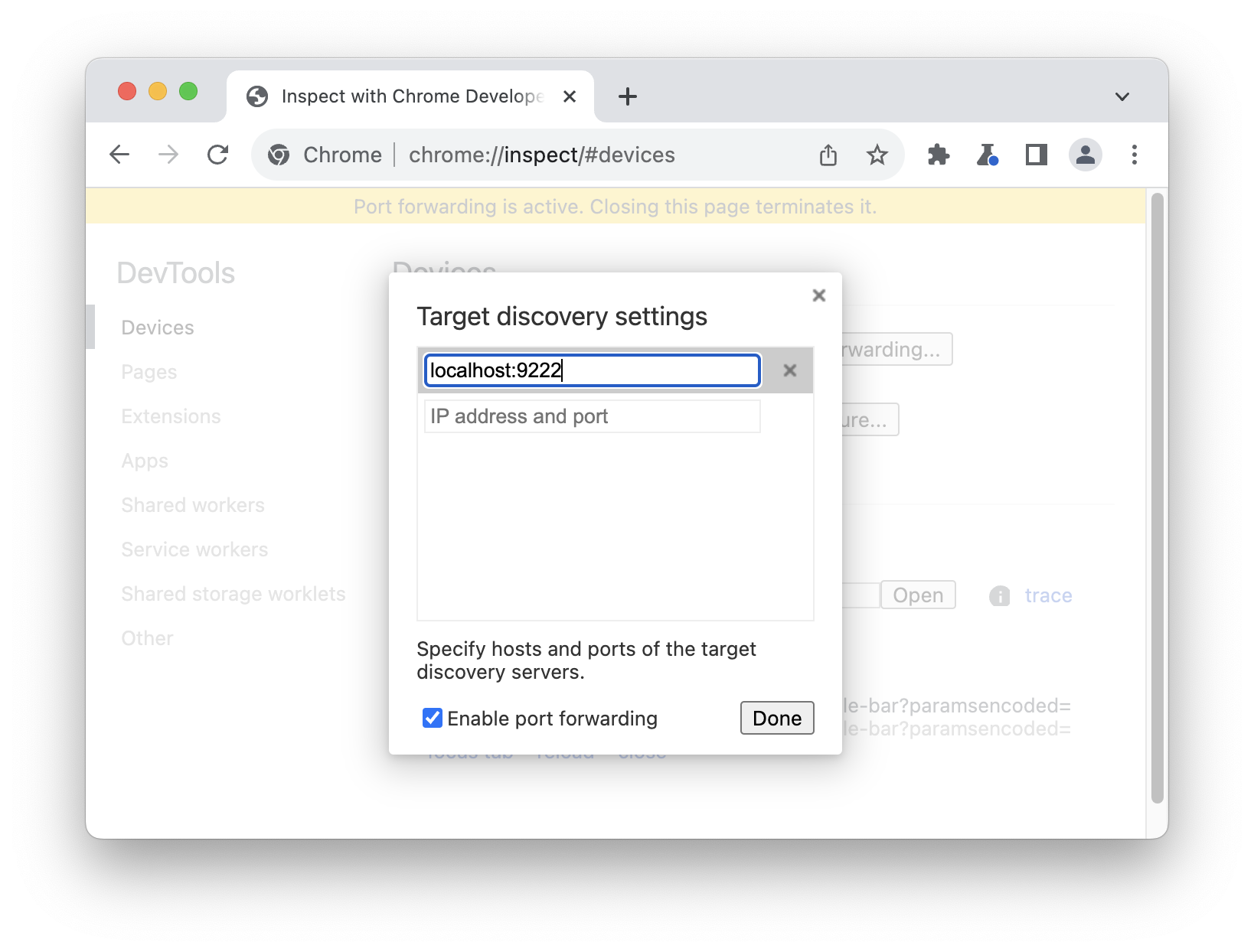
返回到设备,您会看到一个新的远程目标。点击您要调试的标签页旁边的 Inspect。
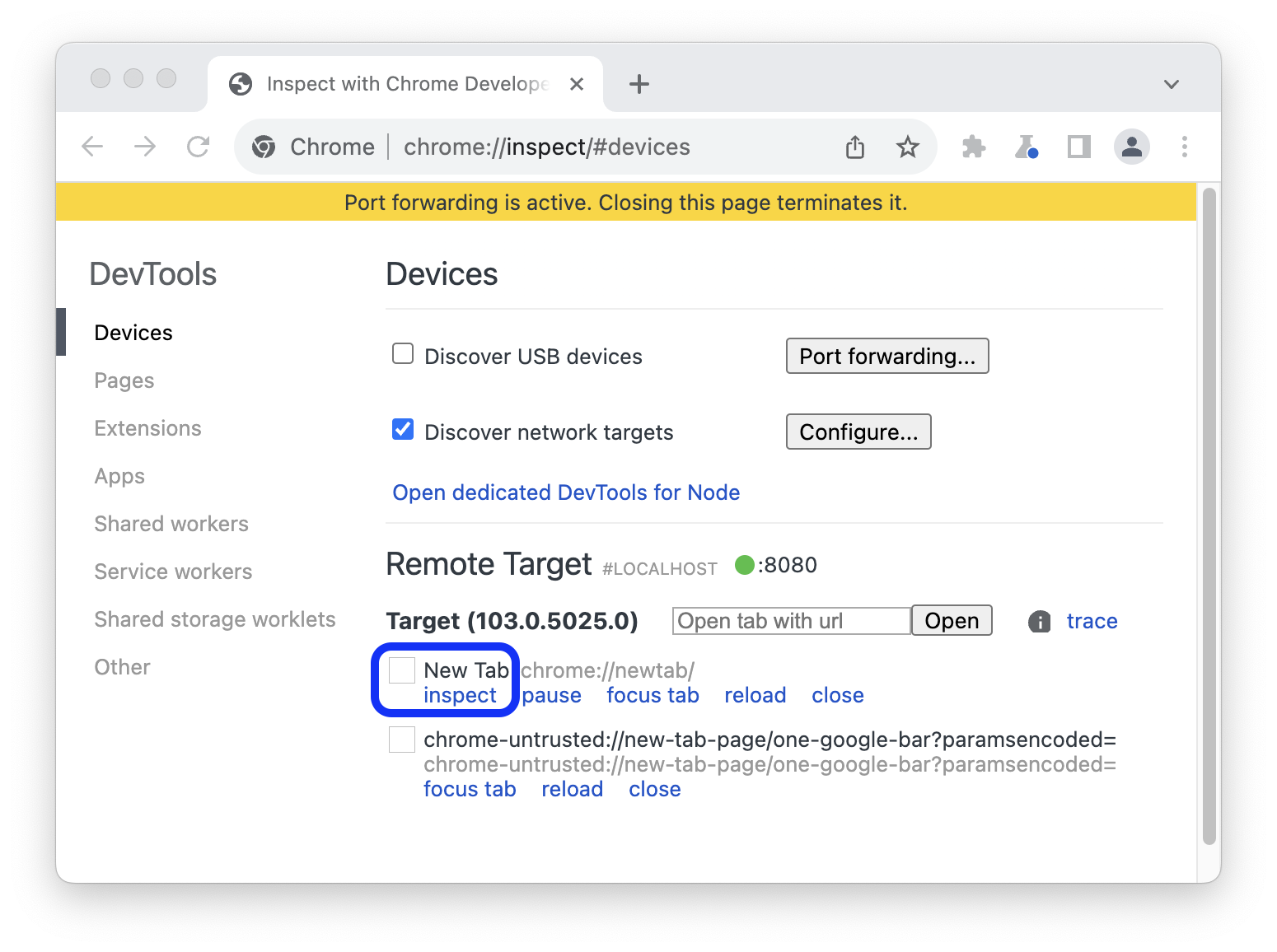
- 打开
系统会在设备模式下打开新的开发者工具窗口。在顶部的地址栏中,您可以输入要调试的网站的网址。
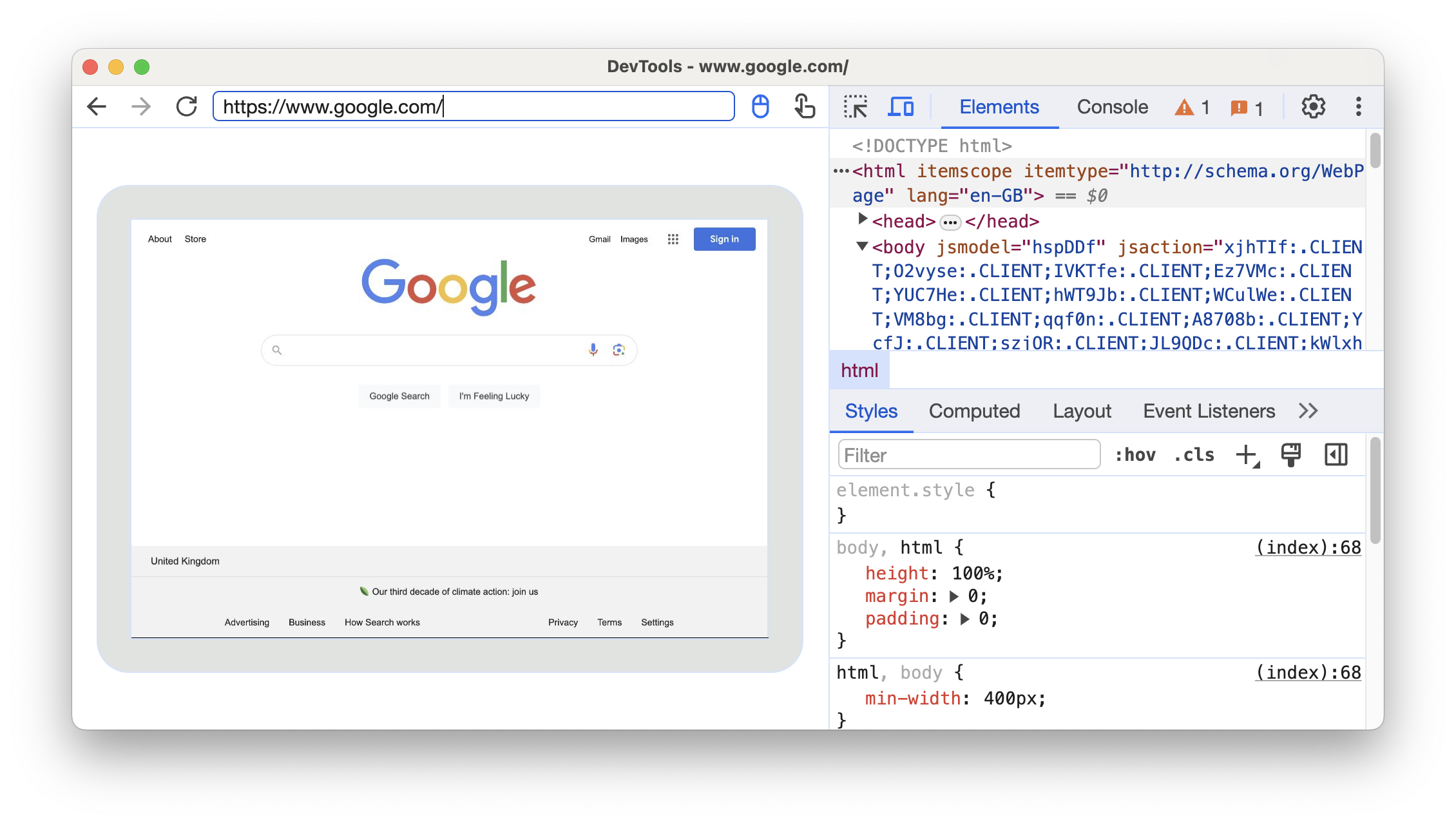
在地址栏的旁边,您可以切换输入法。
案例 2:为 Android 设备设置通过 USB 进行端口转发
在开发机器和 Android 设备之间设置远程调试。完成后,您应该会在列表中看到您的 Android 设备。
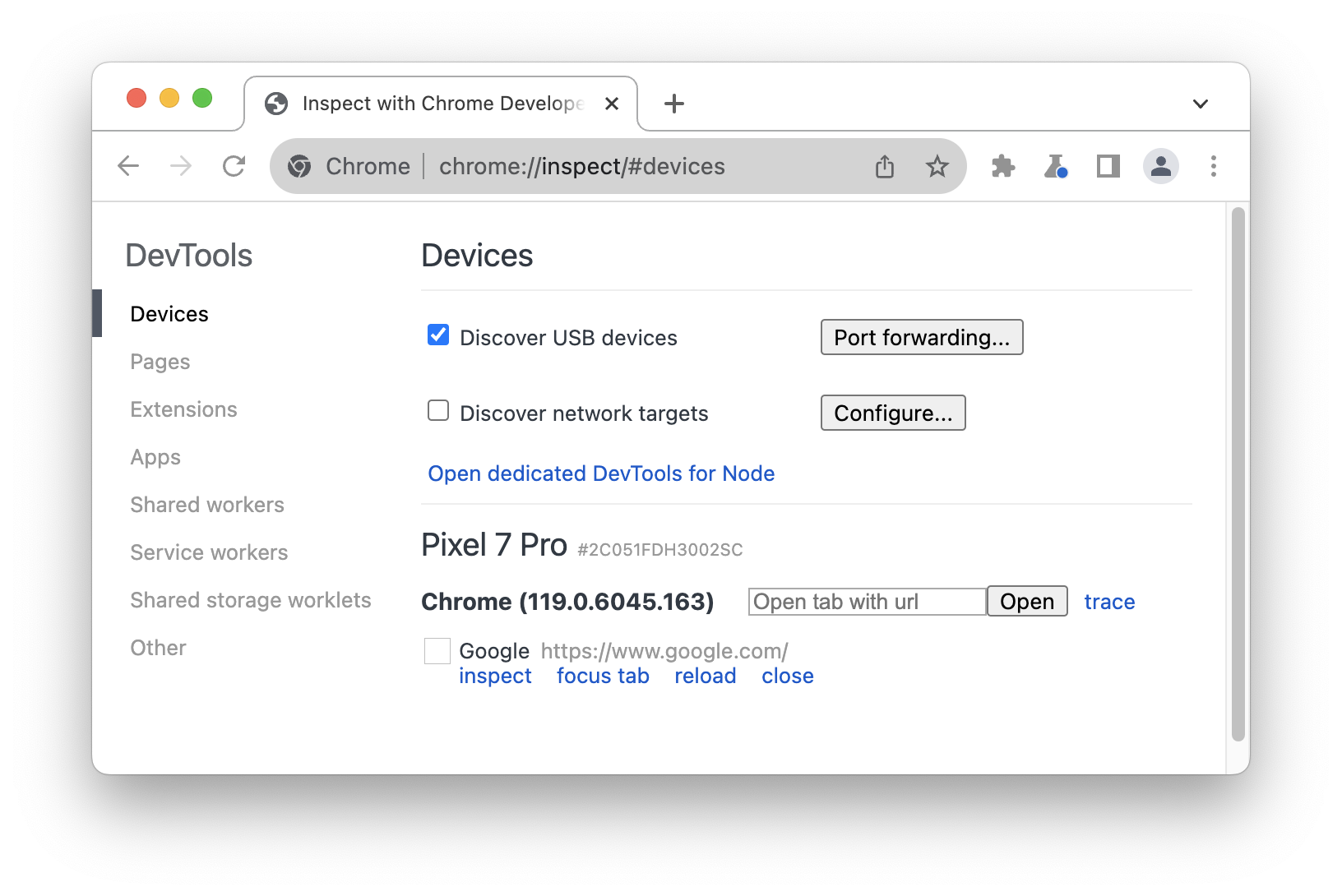
确保已选中
发现 USB 设备。
点击复选框旁边的端口转发。
在端口转发设置中,
localhost:8080已默认设置。选中启用端口转发。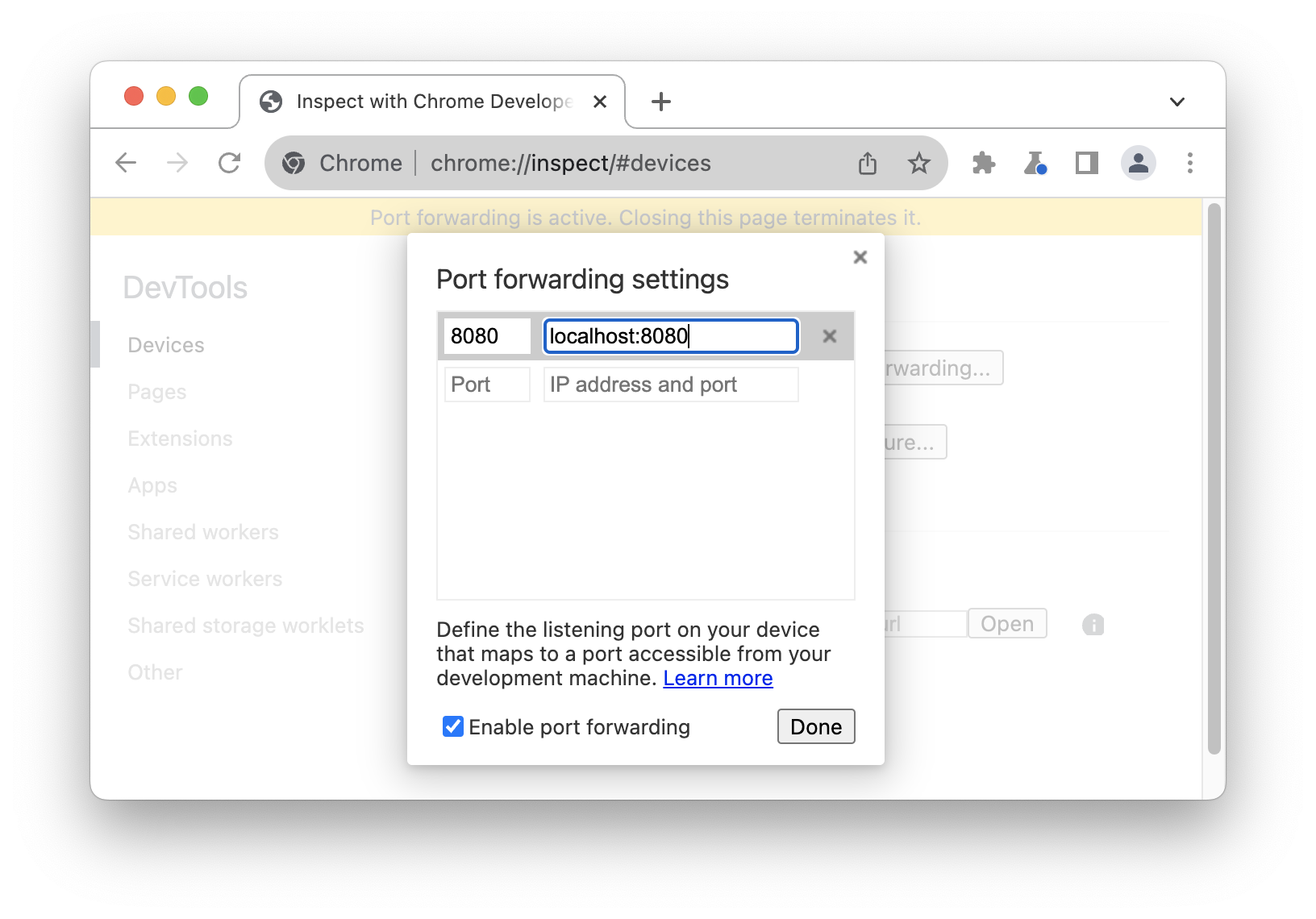 。
。如果您要设置其他端口,请按照后续步骤操作。否则,请跳过这些步骤,然后点击完成。
在左侧的端口文本字段中,输入您要从其端口中注入的端口号 能够在您的 Android 设备上访问该网站。例如,如果您想访问 如果是从
localhost:5000中选择,则请输入5000。在右侧的 IP 地址和端口文本字段中,输入需要访问的 IP 地址或主机名 后接端口号。对于 例如,如果您的网站在
localhost:5000上运行,请输入localhost:5000。点击完成。
端口转发现已设置完毕。顶部还会显示端口转发的状态指示器 。
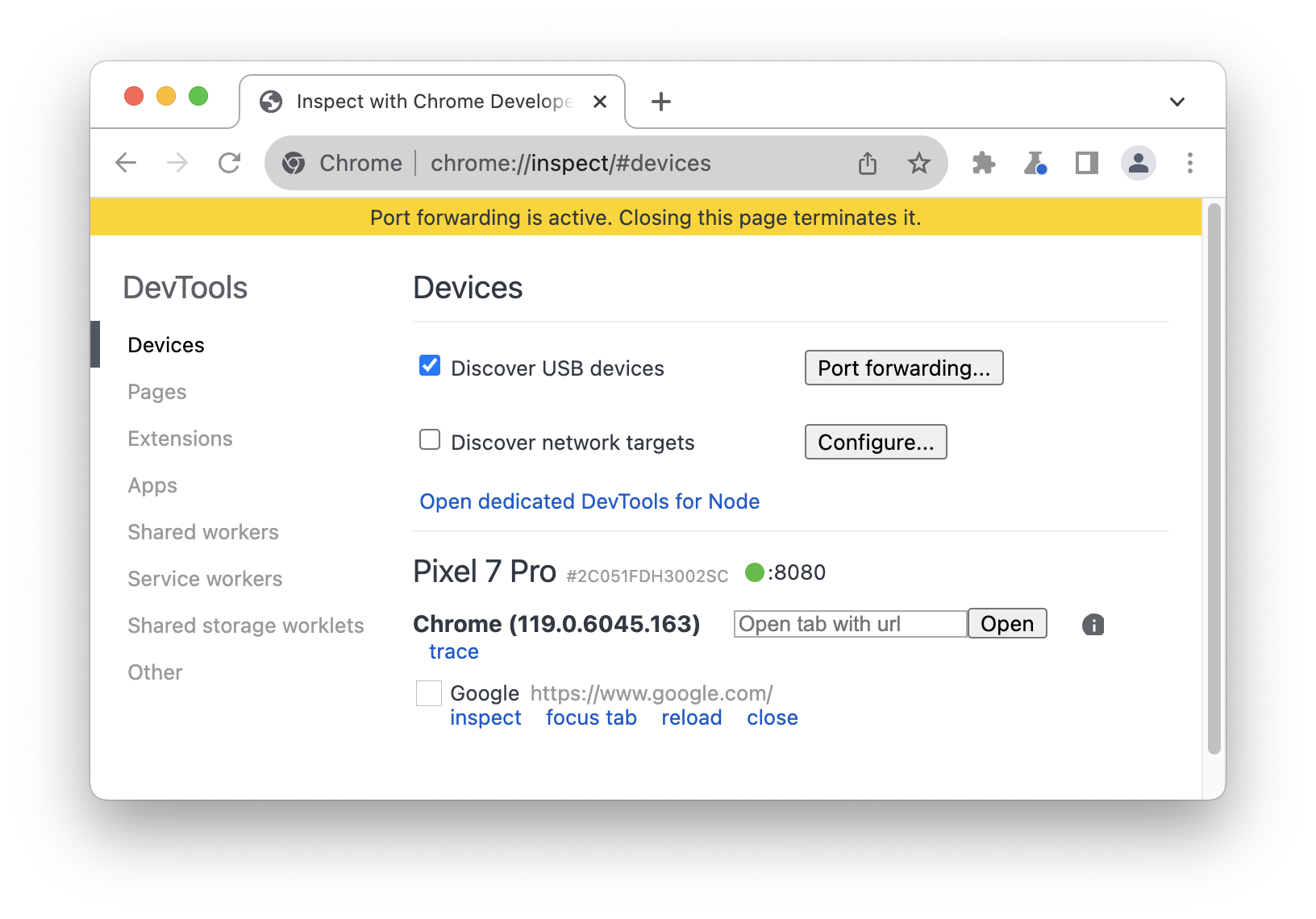
若要查看这些内容,请在 Android 设备上打开 Chrome,然后转至您之前设置的 localhost 端口
设备端口字段中指定的地址。例如,如果您在字段中输入 5000,那么
会转到 localhost:5000。
映射到自定义本地网域
借助自定义网域映射,您可以查看 Android 设备上来自 使用自定义网域的开发机器。
例如,假设您的网站使用的第三方 JavaScript 库仅适用于
列入许可名单的网域 chrome.devtools。因此,您需要在应用的 hosts 文件中创建一个条目,
将此网域映射到 localhost(即 127.0.0.1 chrome.devtools)。更新后
设置自定义网域映射和端口转发,您将能够在自己的
Android 设备,网址为 chrome.devtools。
为代理服务器设置端口转发
要映射自定义网域,您必须在开发机器上运行代理服务器。代理示例 服务器为 Charles、Squid 和 Fiddler。
如需为代理设置端口转发,请执行以下操作:
运行代理服务器并记下其正在使用的端口。
为您的 Android 设备设置端口转发。对于本地地址字段,请输入
localhost:,后跟运行代理服务器的端口。例如,如果 在端口8000上运行,则应输入localhost:8000。在设备端口字段中 输入您希望 Android 设备收听的号码,例如3333。
在设备上配置代理设置
接下来,您需要配置 Android 设备,以便与代理服务器进行通信。
- 在 Android 设备上,转至设置 >WLAN。
长按您连接到的网络的名称。
点按修改网络。
点按高级选项。系统会显示代理设置。
点按代理菜单,然后选择手动。
在 Proxy hostname(代理主机名)字段中,输入
localhost。在代理端口字段,输入您在 上一节。
点按保存。
通过这些设置,您的设备会将所有请求转发给您开发中的代理 虚拟机。代理会代表您的设备发出请求,以便将请求发送到您自定义的本地 网域得到正确解析
现在,您可以在 Android 设备上访问自定义网域,就像在 开发机器。
如果您的网络服务器正在非标准端口上运行,请记得在
从您的 Android 设备请求内容。例如,如果您的网络服务器使用的是
网域 chrome.devtools(端口:7331)后,当您通过 Android 设备查看该网站时,应该
使用的网址 chrome.devtools:7331。




